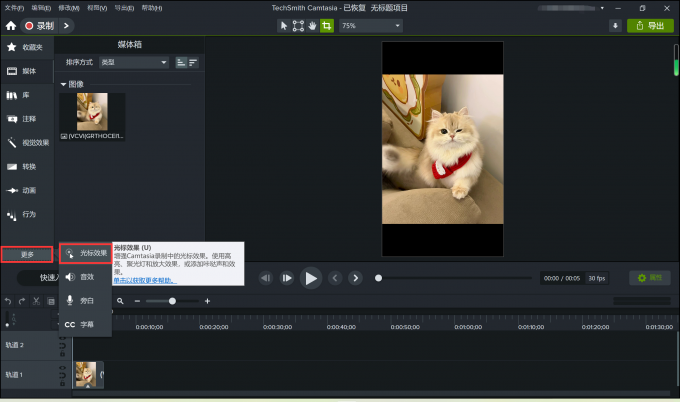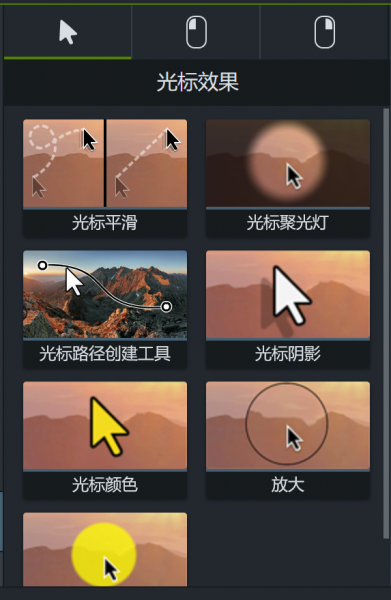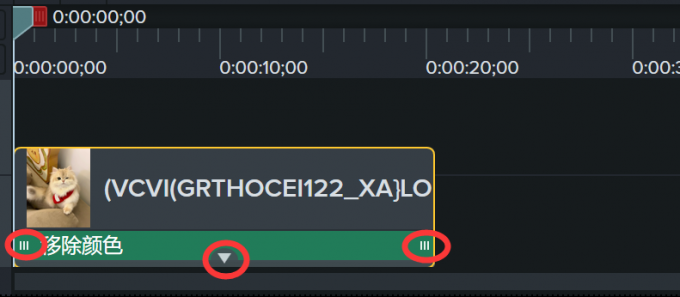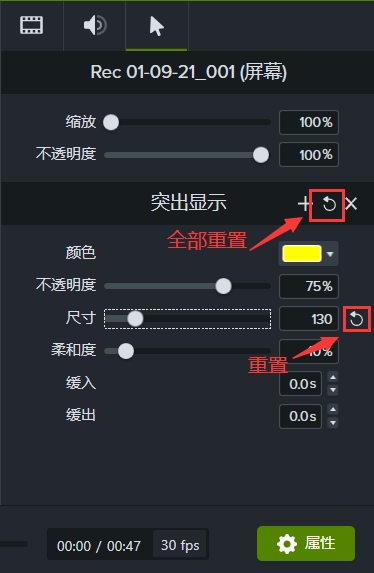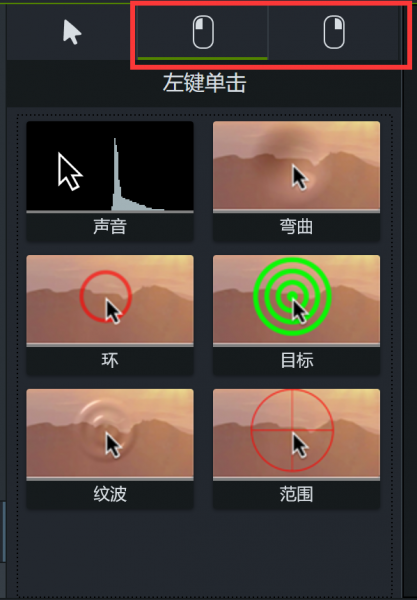Camtasia Studio鼠标效果怎么设置
时间:2025-08-14 | 作者: | 阅读:0肯定有很多的用户想明白Camtasia Studio鼠标效果怎么设置,下面让心愿游戏为您解决这个问题吧,快来看看吧!
Camtasia Studio鼠标效果怎么设置
将素材导入Camtasia中后,单击主界面左侧菜单栏里的“更多”,接着选择“光标效果”(如图1所示)。
接着可以看到右边弹出的界面就是各种各样可供使用的光标效果,包含平滑、聚光灯、路径创建、阴影、放大等等(如图2所示)。
我们选择自己想要的光标效果,单击将其拖拽至时间轨上,轨道上突出的小三角就是我们添加的光标效果,单击可查看。如果不需要光标效果一直存在,也可以拉伸两端的三条竖线符号控制光标效果时长(如图3所示)。
此外在界面右侧可以调整光标的具体属性,例如光标效果的尺寸、不透明度等,调整错误还可以进行重置(如图4所示)。
除了普通的光标效果设置外,还可以分别设置左键单击和右键单击的效果。我们可以单独对左键和右键设置光标效果,效果包括范围、环、目标、声音等等(如图5所示)。
上面是心愿游戏的小编为你带来的Camtasia Studio鼠标效果怎么设置,希望有帮到大家,更多相关的文章请关注本站。
来源:https://soft.3dmgame.com/gl/4251.html
免责声明:文中图文均来自网络,如有侵权请联系删除,心愿游戏发布此文仅为传递信息,不代表心愿游戏认同其观点或证实其描述。
相关文章
更多-

- 360手机助手怎么关闭开机自启
- 时间:2025-11-02
-
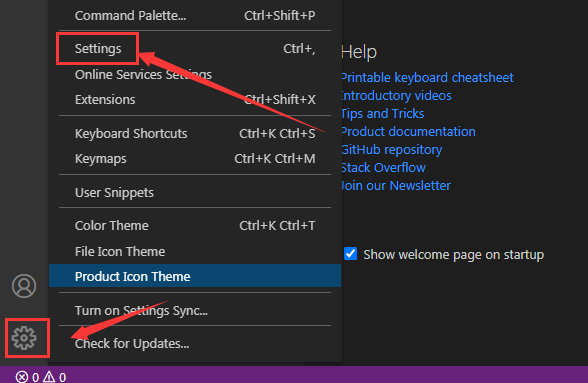
- Vscode怎么设置鼠标右键单击粘贴
- 时间:2025-10-31
-
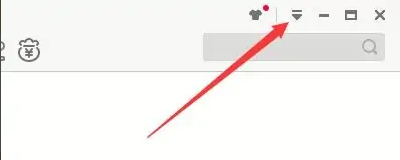
- 迅雷极速版怎么开启镜像服务器加速
- 时间:2025-10-31
-
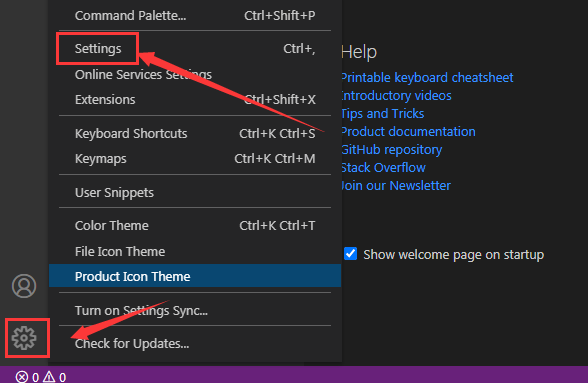
- Vscode怎么打开单元格状态栏
- 时间:2025-10-31
-
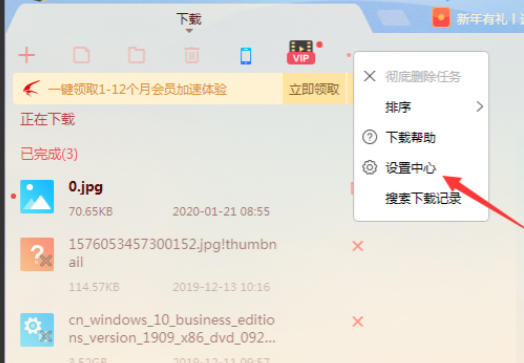
- 迅雷X如何关闭P2P下载加速
- 时间:2025-10-31
-
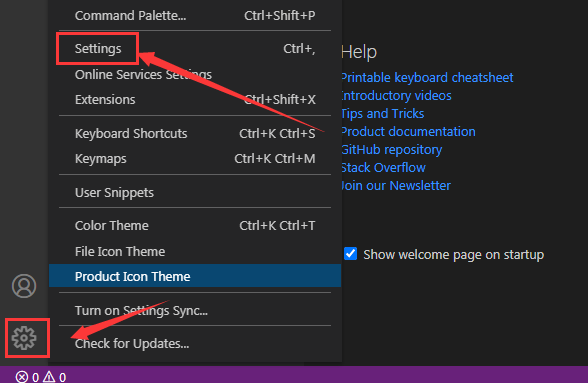
- Vscode怎么打开保护套
- 时间:2025-10-31
-
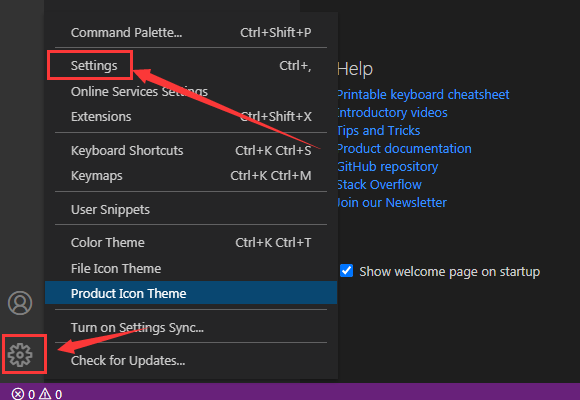
- Vscode怎么设置格式模板
- 时间:2025-10-31
-
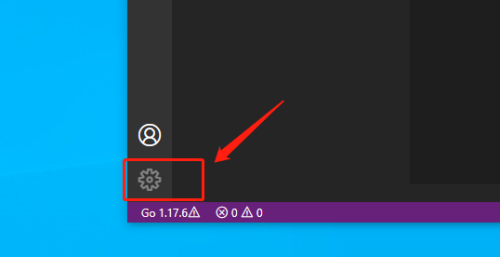
- Vscode怎么修改颜色主题
- 时间:2025-10-31
大家都在玩
大家都在看
更多-
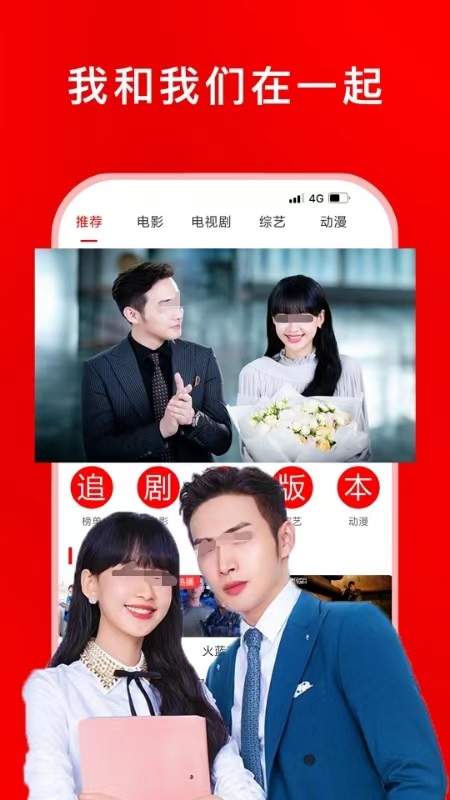
- 综艺大全免费看
- 时间:2025-11-02
-

- 好用的抠图软件推荐
- 时间:2025-11-02
-
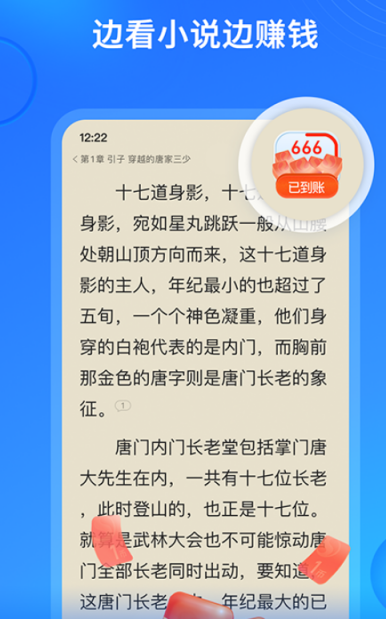
- 万古神帝小说免费阅读软件推荐
- 时间:2025-11-02
-

- 古风情侣cp名字2个人
- 时间:2025-11-02
-
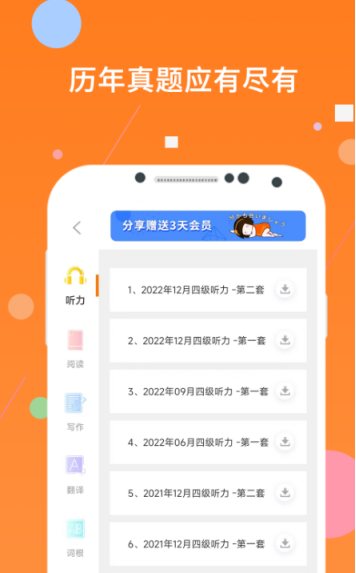
- 英语单词跟读软件哪个好用
- 时间:2025-11-02
-

- 王者荣耀情侣昵称大全古风
- 时间:2025-11-02
-

- “句句都很撩,句句都很甜”
- 时间:2025-11-02
-
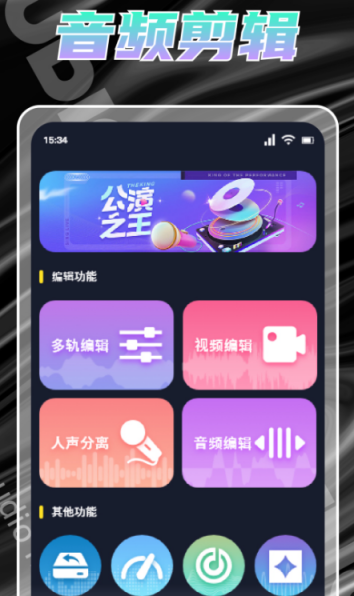
- 音乐适配App推荐
- 时间:2025-11-02